杰网资源 Design By www.escxy.com
具体效果:

1.新建1024 * 768px大小的文档,我们拉个径向渐变,颜色从#a06600 到#342b28.

2.打开背景素材,我们拉入画布中,将模式改为柔光,填充50%。

3.打上字体“52psxt”,字体颜色cbb99d,字体大小450px左右。这里字体我选择的是Brock(素材提供)

4.给字体图层设置图层样式如下:
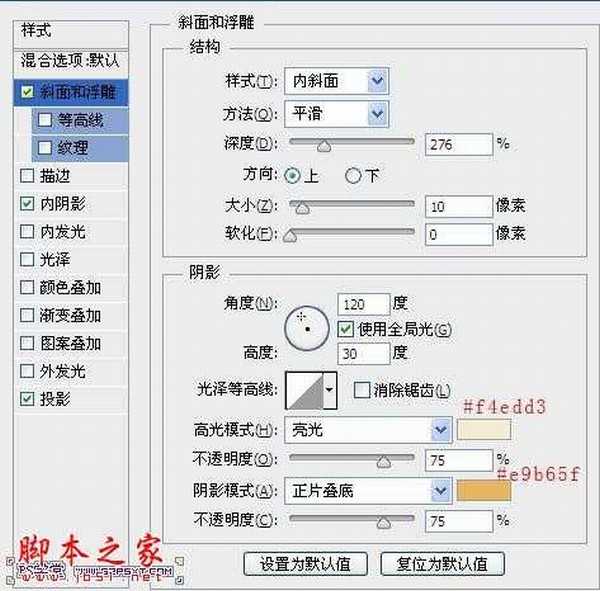

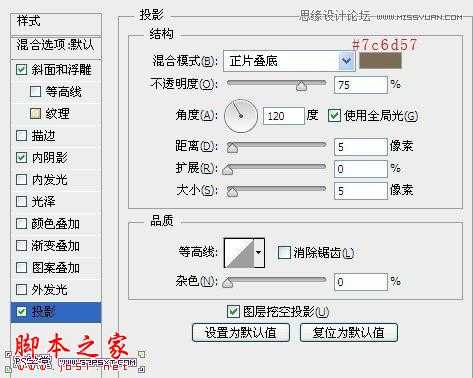
得到效果如下:

5.新建图层“纹理”,按住ctrl键点击字体图层,得到字体选区。设置前景色为#cbb99d 背景色为#724c21

6.确保你选择的是纹理图层,我们填充选区前景色。

7.执行滤镜--渲染--纤维,设置如下:

ctrl+D取消选择,大致效果如下:

8.继续执行滤镜--纹理--龟裂缝
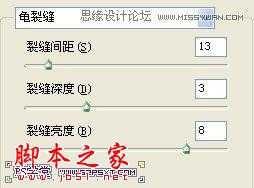
最后我们将纹理图层的模式改为“点光”,好看的石头字体效果出来了。

最终效果图


1.新建1024 * 768px大小的文档,我们拉个径向渐变,颜色从#a06600 到#342b28.

2.打开背景素材,我们拉入画布中,将模式改为柔光,填充50%。

3.打上字体“52psxt”,字体颜色cbb99d,字体大小450px左右。这里字体我选择的是Brock(素材提供)

4.给字体图层设置图层样式如下:
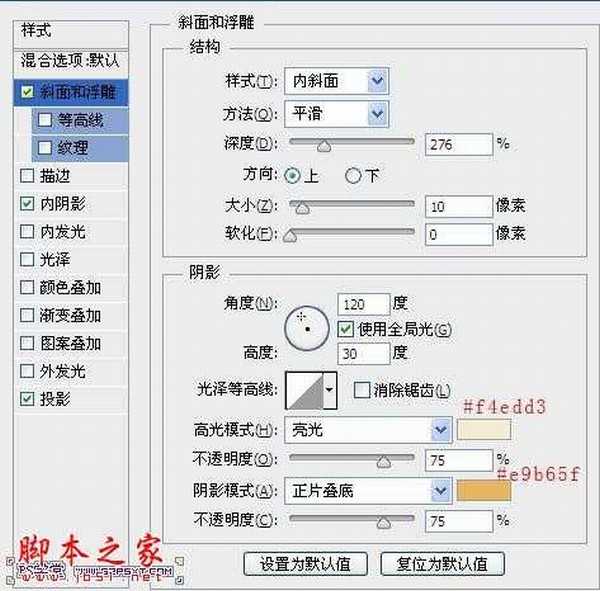

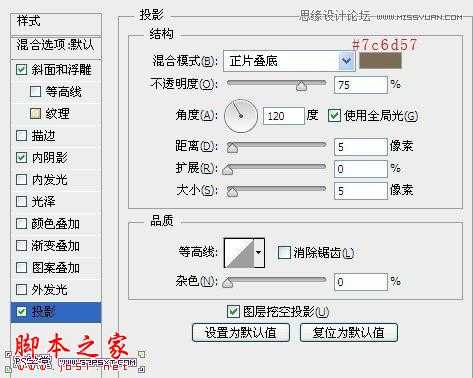
得到效果如下:

5.新建图层“纹理”,按住ctrl键点击字体图层,得到字体选区。设置前景色为#cbb99d 背景色为#724c21

6.确保你选择的是纹理图层,我们填充选区前景色。

7.执行滤镜--渲染--纤维,设置如下:

ctrl+D取消选择,大致效果如下:

8.继续执行滤镜--纹理--龟裂缝
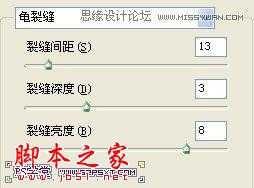
最后我们将纹理图层的模式改为“点光”,好看的石头字体效果出来了。

最终效果图

标签:
金属,石纹,背景
杰网资源 Design By www.escxy.com
广告合作:本站广告合作请联系QQ:858582 申请时备注:广告合作(否则不回)
免责声明:本站文章均来自网站采集或用户投稿,网站不提供任何软件下载或自行开发的软件! 如有用户或公司发现本站内容信息存在侵权行为,请邮件告知! 858582#qq.com
免责声明:本站文章均来自网站采集或用户投稿,网站不提供任何软件下载或自行开发的软件! 如有用户或公司发现本站内容信息存在侵权行为,请邮件告知! 858582#qq.com
杰网资源 Design By www.escxy.com
暂无评论...
最新文章
RTX 5090要首发 性能要翻倍!三星展示GDDR7显存
三星在GTC上展示了专为下一代游戏GPU设计的GDDR7内存。
首次推出的GDDR7内存模块密度为16GB,每个模块容量为2GB。其速度预设为32 Gbps(PAM3),但也可以降至28 Gbps,以提高产量和初始阶段的整体性能和成本效益。
据三星表示,GDDR7内存的能效将提高20%,同时工作电压仅为1.1V,低于标准的1.2V。通过采用更新的封装材料和优化的电路设计,使得在高速运行时的发热量降低,GDDR7的热阻比GDDR6降低了70%。
友情链接
杰晶网络
DDR爱好者之家
桃源资源网
杰网资源
富贵资源网
南强小屋
铁雪资源网
幽灵资源网
万梅资源网
狼山资源网
白云岛资源网
昆仑资源网
相思资源网
明霞山资源网
内蒙古资源网
黑松山资源网
茶园资源网
饿虎岗资源网
大旗谷资源网
常春岛资源网
岱庙资源网
兴国资源网
快活林资源网
蝙蝠岛资源网
帝王谷资源网
白云城资源网
伏龙阁资源网
清风细雨楼
天枫庄资源网
圆月山庄资源网
无争山庄资源网
神水资源网
移花宫资源网
神剑山庄资源网
无为清净楼资源网
金钱帮资源网
丐帮资源网
华山资源网
极乐门资源网
小李飞刀资源网
凤求凰客栈
风云阁资源网
金狮镖局
鸳鸯亭资源网
千金楼资源网
更多链接
杰网资源 Design By www.escxy.com




